Kameranızda MPG formatında eğlenceli bir aile videosu çektiniz. Bunu öncelikle iPhone ve iPad gibi Apple cihazlarını kullanan akrabalarınızla ve arkadaşlarınızla paylaşmayı planlıyorsunuz. Ancak bir sorun var; bu Apple cihazları en iyi oynatma deneyimi için M4V formatındaki videoları tercih ediyor.
Nasıl yapabilirsiniz MPG'yi M4V'ye dönüştür Herkesin Apple cihazlarında sorunsuz bir şekilde keyfini çıkarabilmesini sağlayacak format? Bu yazı size bu konuda yardımcı olacaktır. Görevinizi gerçekleştirmek için iki farklı yöntem sunacaktır. Daha fazla uzatmadan aşağıdaki parçalara göz atın.
Bölüm 1. Mac'te MPG'yi M4V'ye dönüştürün
MPG video dosyalarınızı Mac bilgisayarınızda M4V formatına dönüştürmenin kolay bir yolunu mu arıyorsunuz? AVAide Video Dönüştürücü iş için mükemmel bir araçtır! Kullanıcı dostu olacak şekilde tasarlanmıştır ve teknoloji konusunda bilgili olmasanız bile dönüştürme işlemini kolaylaştırır. MPG videolarını iPhone, iPad ve hatta Apple TV gibi Apple cihazlarınızda oynatmak için M4V formatına dönüştürmenize olanak tanır.
Bunun yanı sıra video ve ses ayarlarını ihtiyaçlarınıza göre değiştirebilirsiniz. Bu nedenle hak ettiğiniz yüksek kaliteli çıktıyı alabilirsiniz. Etkileyici kısmı, videonuzun görünümünü iyileştirmek için düzenleme işlevleri sunmasıdır. Gerçekten de, AVAide Video Converter, videonuzu dönüştürmeden önce ona pek çok sihir yapabilir.
- Videolarınızı bir formattan diğerine değiştirebilir.
- Kullanıcıların aynı anda birden fazla videoyu dönüştürmesine olanak tanır.
- Kullanıcıların çözünürlük, bit hızı vb. gibi video ayarlarını değiştirmesine olanak tanır.
- Döndürme, kırpma, efektler, filtreler vb. gibi düzenleme araçları sunar.
- Video kalitesini artırmak için seçenekler sunar.
Aşama 1Tam erişime sahip olmak için bilgisayarınıza AVAide Video Converter'ı indirip yükleyin.
Adım 2Başlamak için programı başlatın. Şuraya gidin: Dönüştürücü sekmesi. Daha sonra (+MPG video dosyasını yüklemek için ) düğmesine basın.
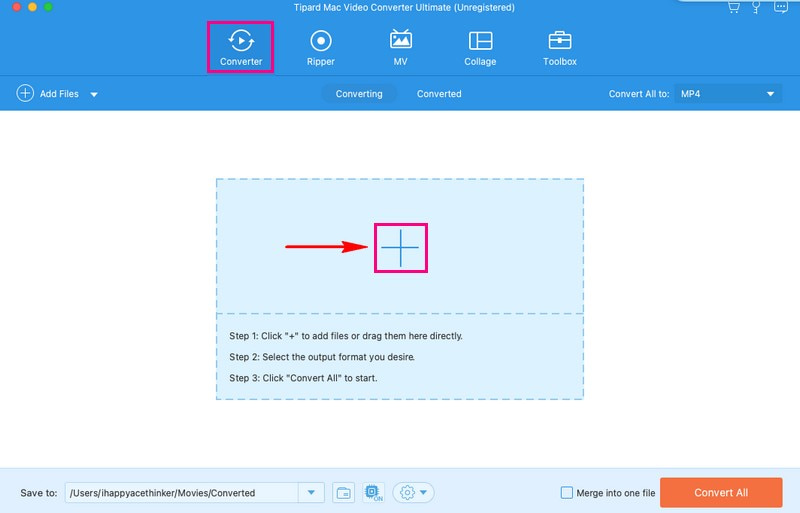
Aşama 3I vur Profil Video formatlarına erişmek için açılır menüyü kullanın. Video sekmesi altında lütfen arayın veya arayın M4V biçim. Bulduğunuzda onu seçin.
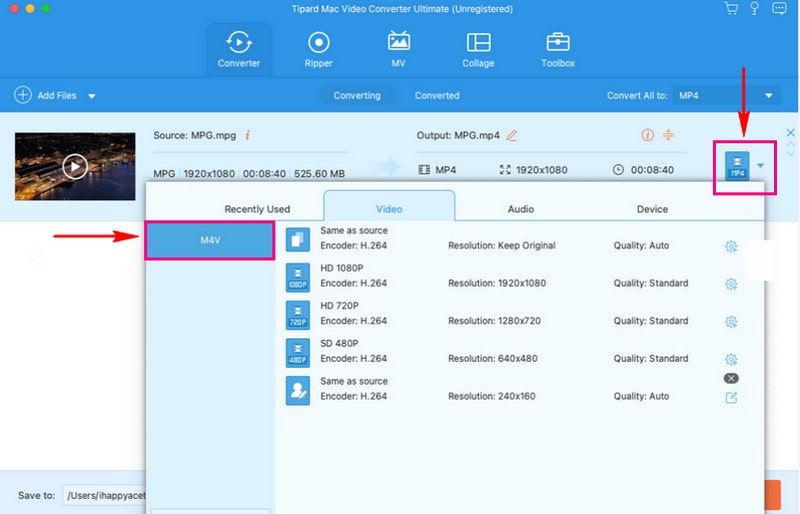
4. AdımVideo ve ses ayarlarını ihtiyaçlarınıza göre özelleştirebilirsiniz. Bunu yapmak için tuşuna basın. dişli çark düğmesine bastığınızda ekranınızda sunulan ayarları değiştirebilirsiniz.
Altında Video ayarları değiştirebilirsiniz kodlayıcı, Çözünürlük, Bit hızı, ve Kare hızı. Altında Ses ayarları değiştirebilirsiniz kodlayıcı, Kanal, Bit hızı, ve Aynı oran tercihlerinize göre. Memnun kaldıktan sonra tıklayın Yeni oluşturmak Değişiklikleri uygulamak için düğmesine basın.
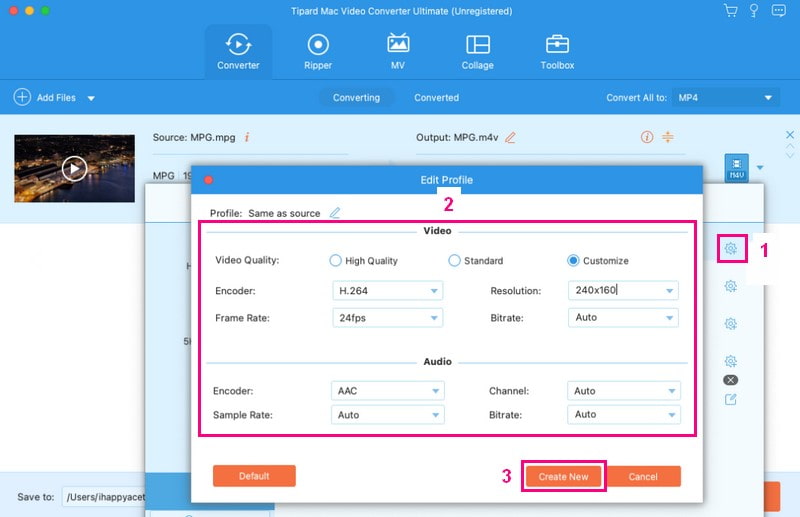
Adım 5Videonuzu düzenlemek istiyorsanız bunu simgesine tıklayarak yapabilirsiniz. değnek düğme. Şuraya erişebilirsiniz: Döndür ve Kırp, Efektler ve Filtreler, Filigran, Ses, ve Alt yazı Burada. İhtiyaçlarınıza veya beğeninize göre düzenlemeye başlayın. Daha sonra videonuzda yaptığınız düzenlemeleri uygulamak için Tamam düğmesini işaretleyin.
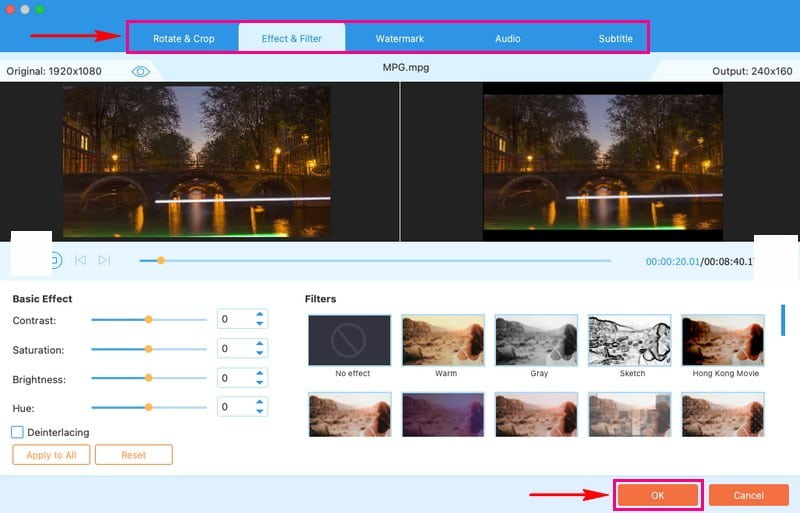
6. AdımYerleştikten sonra, tuşuna basın Hepsini dönüştür MPG videosunu M4V formatına dönüştürmek için düğme. Ardından çıktınız yerel sürücünüze kaydedilecektir.
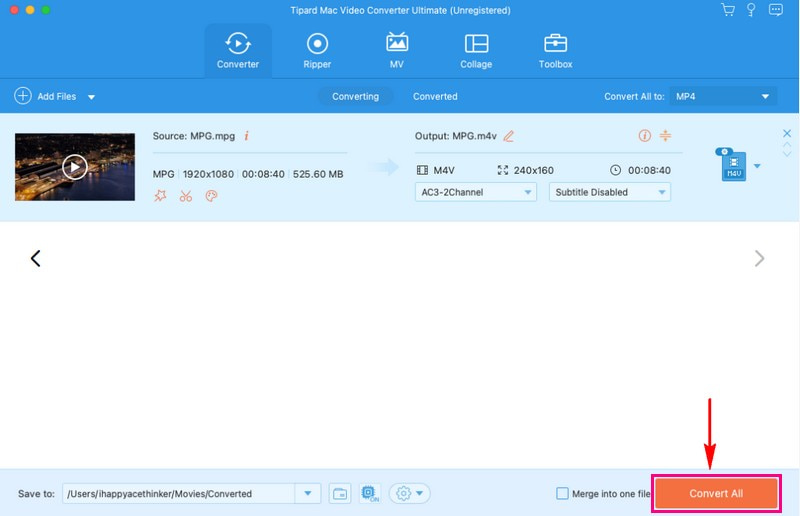
Bölüm 2. MPG'yi M4V'ye Ücretsiz Dönüştürün
Programı bilgisayarınıza kurmadan MPG video dosyalarınızı M4V formatına dönüştürmeniz mi gerekiyor? AVAide Ücretsiz Video Dönüştürücü Çevrimiçi aradığınız çözüm bu! Hızlı ve sorunsuz video formatı dönüştürme için harika bir seçimdir.
AVAide Free Video Converter Online, MPG videolarınızı rahatlıkla M4V formatına dönüştürebilir. En iyi yanı, indirmeden veya yüklemeden doğrudan web tarayıcınızda yapabilmenizdir. Kayıt olmanıza gerek yoktur ve dosyalarınızı dönüştürürken hiçbir reklam sizi rahatsız etmez. Filigran eklenmez veya dosya sınırı yoktur ve aynı anda birden fazla dosyayı dönüştürebilirsiniz. Gerçekten de AVAide Free Video Converter Online, çevrimiçi olarak erişebileceğiniz önde gelen dönüştürücülerden biridir.
AVAide Free Video Converter Online'ı kullanarak MPG'yi M4V'ye ücretsiz olarak nasıl dönüştüreceğiniz aşağıda açıklanmıştır:
Aşama 1Tam erişim için AVAide Free Video Converter Online'ın resmi web sitesine gidin.
Adım 2basın Dosyalarınızı Ekleyin Dönüştürmek istediğiniz MPG videosunu yüklemek için ana arayüzdeki düğmesine basın.
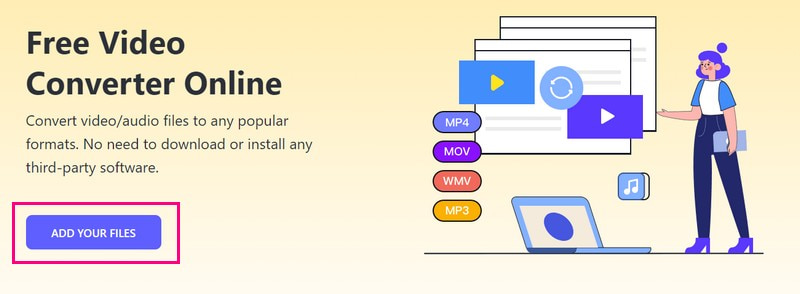
Aşama 3Lütfen seçin M4V yeni açılan pencerenin alt kısmındaki formatlar listesinden.
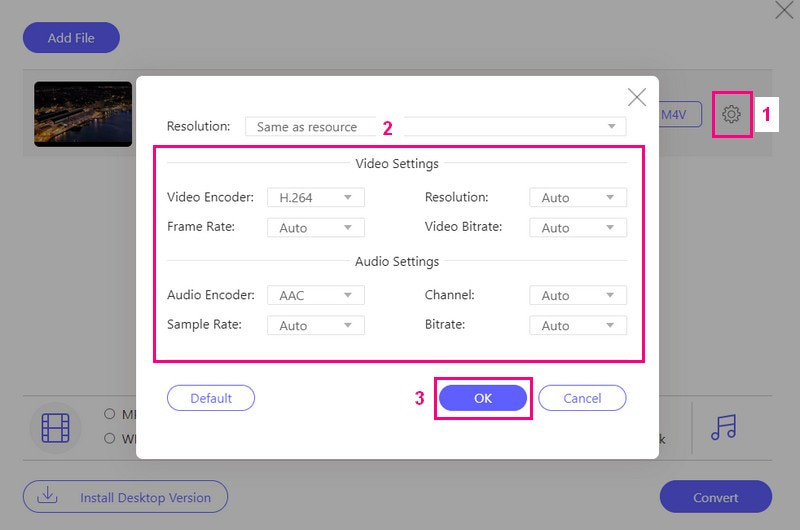
4. AdımVideonuzun çıkış ayarlarını özelleştirmek istiyorsanız dişli çark Bunu yapmak için düğmesine basın.
Altında Video ayarlardan değiştirebilirsiniz Video Kodlayıcı, Çözünürlük, Video Bit Hızı, ve Kare hızı. Altında Ses ayarlardan değiştirebilirsiniz Ses Kodlayıcı, Kanal, Bit hızı, ve Aynı oran gereksinimlerinize göre. Yerleştikten sonra tuşuna basın tamam Değişiklikleri kaydetmek için düğmesine basın.
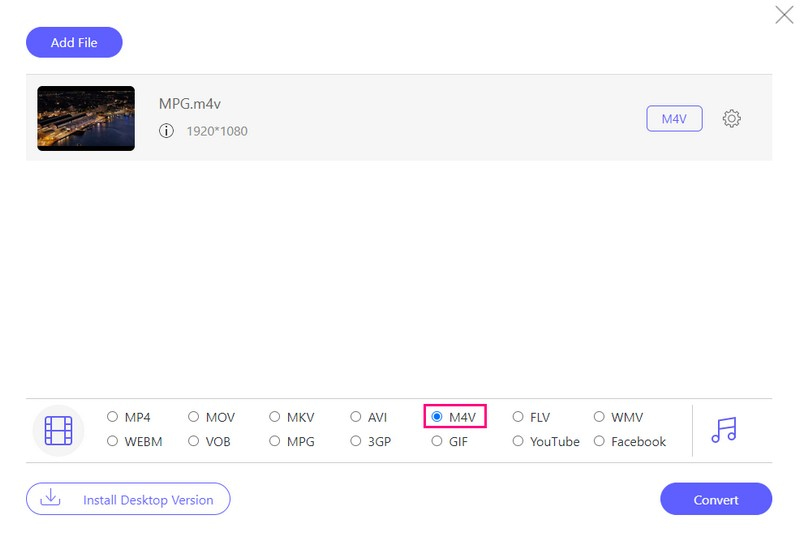
Adım 5Çıkış ayarlarından memnun kaldığınızda, Dönüştürmek düğme. MPG'den M4V'ye dönüşüm başlayacaktır. Daha sonra çıktınız yerel klasörünüze kaydedilecektir.
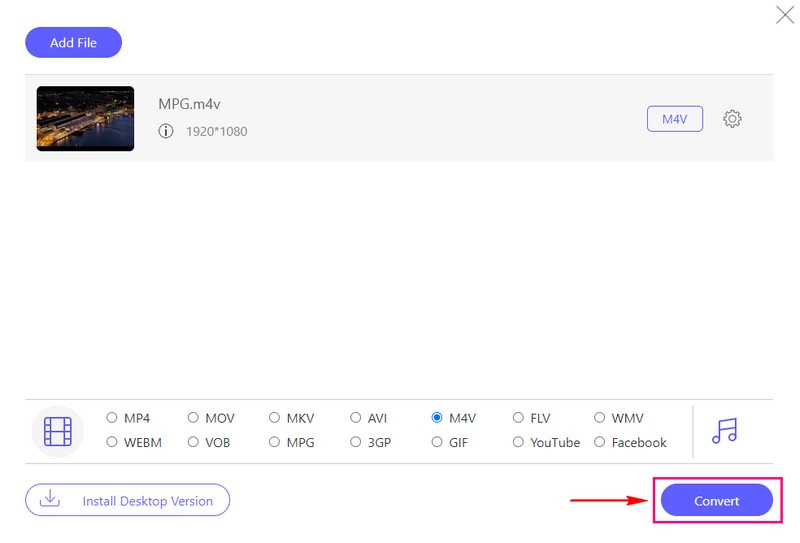
Bölüm 3. MPG ve M4V Arasındaki Farklar
MPG ve M4V video dosyası formatları arasındaki temel farkları inceleyelim:
Dosya uzantısı
• MPG
MPG'nin dosya uzantısı .mpg veya .mpeg'dir.
• M4V
M4V'nin dosya uzantısı .m4v'dir.
uyumluluk
• MPG
Windows ve Mac de dahil olmak üzere çeşitli medya oynatıcılar ve cihazlarla geniş çapta uyumludur.
• M4V
Apple cihazları ve yazılımlarıyla yakından bağlantılıdır. Windows sistemlerinde oynatılabilse de esas olarak Apple ekosisteminde kullanılır.
Sıkıştırma
• MPG
Genellikle MPEG-2 olarak bilinen ve cihazınızda yerden tasarruf etmek için mükemmel olan daha verimli bir video sıkıştırma yöntemini kullanır.
• M4V
Daha küçük dosya boyutunu korurken iyi video kalitesi sağlayabilen H.264 veya AAC sıkıştırmasını kullanır.
Kullanım
• MPG
Genellikle TV şovları, filmler ve çevrimiçi videolar gibi video içerikleri için kullanılır.
• M4V
Genellikle Apple'ın iTunes Store ve Apple cihazlarıyla ilişkilendirilir.
Bölüm 4. MPG'yi M4V'ye Dönüştürme Hakkında SSS
M4V videolarını Apple dışındaki cihazlarda oynatabilir miyim?
M4V ile çalışan medya oynatıcılar ile M4V videolarını Windows bilgisayarınız ve Android telefonunuzda izleyebilirsiniz. Ancak dikkatli olun çünkü bazı M4V videolarının, bunları kopyalamanızı veya paylaşmanızı engelleyen kuralları olabilir.
Dönüşümden sonra video kalitesinde bir fark var mı?
Videonun kalitesi esas olarak videoyu değiştirirken yaptığınız seçimlere bağlıdır. Neyi sevdiğinize bağlı olarak daha iyi görünmesini veya o kadar iyi görünmemesini sağlayabilirsiniz. Genellikle M4V dosyaları, boyutları büyük olmasa bile yine de iyi görünür.
MPG'yi M4V'ye dönüştürürken herhangi bir sınırlama var mı?
MPG videolarını M4V'ye dönüştürdüğünüzde MPG'deki bazı özel şeyleri kaybedebilirsiniz. M4V Apple işleri için en iyisidir. Ayrıca MPG videonuzun özel koruması varsa dönüştürmeyle çalışmayabilir.
Çevrimiçi akış hizmetleri ve video platformları için hangi format daha yaygındır?
MPG, YouTube veya Netflix gibi çevrimiçi video izlemek için sıklıkla kullanılmaz. Bunun yerine MP4 ve M4V gibi formatlar bu tür şeyler için daha yaygındır.
MPG ve M4V'nin video kalitesinde farklılıkları var mı?
M4V genellikle daha küçük dosya boyutlarıyla daha iyi video kalitesini korur, bu da onu yüksek kaliteli video oynatma için tercih edilen bir seçenek haline getirir.
Dönüştürülüp dönüştürülmeyeceğine karar verirken MPG'den M4V'ye dönüştürücü, özel ihtiyaçlarınızı ve kullanmayı planladığınız cihazları dikkate almanız gerekir. Video dosyalarınızı dönüştürmenin kolay ve etkili bir yolu için AVAide Video Converter'a başvurabilirsiniz. Tercihlerinize uyacak şekilde özelleştirilebilir ayarlarla videoları farklı formatlar arasında dönüştürmenize olanak tanıyan, başlangıç seviyesi dostu bir programdır. Çevrimiçi bir çözümü tercih ediyorsanız, AVAide Free Video Converter Online, yazılım yüklemesine gerek kalmadan aynı kolaylığı sunar.
Kayıpsız kalitede dönüştürme için 350'den fazla formatı destekleyen eksiksiz video araç kutunuz.



 Güvenli indirme
Güvenli indirme


